选择DVD刻录机。点击下面的“更多<<”按钮就可以显示全部面板。先看看左边的设置中有些什么:
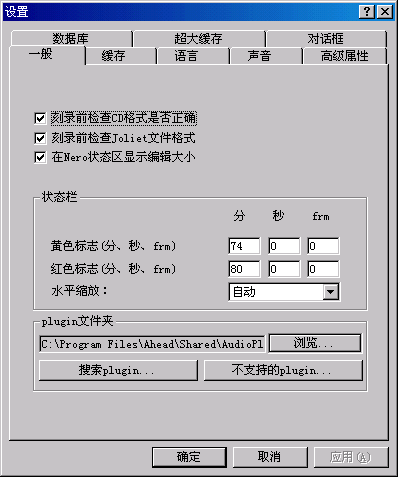
在选项中的数据一般不需要修改,如果你希望改变缓存的大小和位置,可以在“缓存”标签下修改,默认的语言就是简体中文,在高级属性中你可以启动超刻选项,不过笔者还是建议一般用户不要做超刻。毕竟有一定的风险。
然后我们插入刻录机一张空白DVD刻录盘,选择光盘信息:
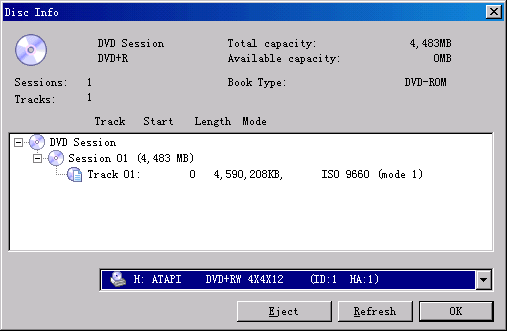
显示出刻录盘的总容量和是否已经刻录的信息。关掉这个窗口,我们在主窗口选择刻录数据光盘,继续。
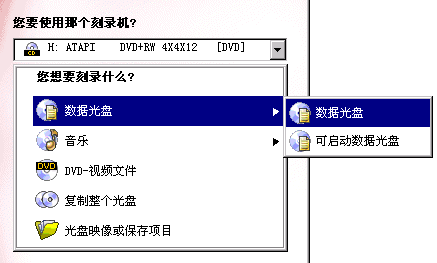
可以清楚的看到,容量限制的线划在了4.5GB的位置上,赶紧添加一些内容进来看看。
好了,占满了,就刻这些内容吧。点下一步:
这里可以更改你光盘的名字,刻录的速度(我们就选最高速4X,每秒5.52M啊,快!),如果一次可以刻满就把以后添加文件勾掉,如果希望节省时间,把检验数据也勾掉。更多下可以选择是否封闭光盘(如果封闭可以节省一部分空间,但以后不能续刻了)。
我们再点击一下刻录机旁边的“选项”看一下:
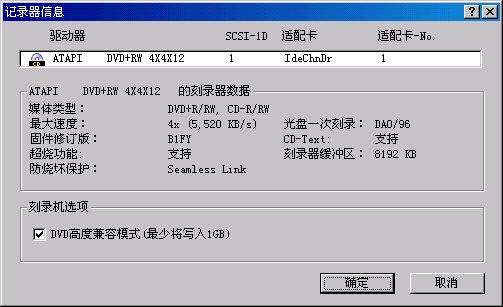
显示了刻录机的基本信息,我们看到Benq刻录机带有Seamless Link的防刻死。关掉这个窗口,我们点下一步开始刻录:
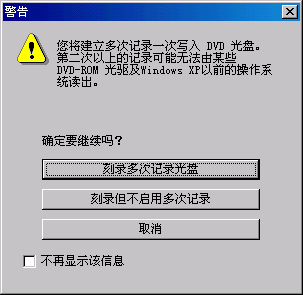
弹出一个警告信息,根据自己情况选择一下即可。
刻录开始,建议在刻录过程中不要用计算机做其他工作,屏幕保护最好关掉,或者时间设的长一些。
很快我们就看到了结果,整个刻录时间14分48秒,刻录过程中对CPU的占用并不高,笔者P4 2.4的计算机占用一直在4~8%之间。
同样,我们选用CD刻录功能也刻了一张盘,可以用16X写入(每秒2.4M):

刻录同样顺利完成。
刻录的CD和DVD都可以在普通CD和DVD光驱上顺利读出,这下硬盘上数据可以妥善保存了。如果你愿意其实也是可以刻录DVD电影的,不多,考虑到一张D版盘的成本可能大多人不会这么干:)